Een lijst samenstellen van de belangrijkste e-mails vanmeerdere geconfigureerde e-mailaccounts in Outlook worden vrijwel onmogelijk als u elke dag met veel e-mails te maken krijgt. Van alle e-mailgerelateerde taken kost het filteren van belangrijke berichten uren handmatig zoeken, tenzij u een toepassing gebruikt die u kan helpen belangrijke e-mails uit gedefinieerde postvakmappen te vinden. Advance Folders Watch is een uitgebreide e-mailzoek- en filterinvoegtoepassingvoor Outlook, ontwikkeld voor technische ondersteuningsteamleden, analisten, managers en dergelijke, die een automatisch e-mailzeefmechanisme moeten implementeren om snel belangrijke e-mails van een bepaalde dag op te sommen. Advance Folders Watch ondersteunt zowel Exchange- als IMAP / POP3-e-mailaccounts, zodat gebruikers het werk en privéberichten, e-mails en gesprekken kunnen bijhouden.
Wat het uiterst nuttig maakt, is de manier waarop hetmaakt en beheert een lijst met belangrijke e-mails. De werkbaarheid draait om door de gebruiker gedefinieerde set regels en voorwaarden om elke geselecteerde mailboxmap te controleren op belangrijke e-mails. U kunt het prioriteitsniveau bij elke voorwaarde / regel definiëren om de betekenis van berichten verder te markeren. Net als bij het native e-mailmeldingssysteem van Outlook, implementeert het zijn eigen meldingssysteem om u te herinneren aan de meest recente e-mails en berichten die zijn gefilterd door gedefinieerde regels. U kunt geluid aan waarschuwingspop-ups koppelen en een meldingspost maken in de opgegeven Outlook-map.
Nadat u de invoegtoepassing hebt geïnstalleerd, vindt u dezevan het tabblad Invoegtoepassingen. Voordat u naar het tabblad Invoegtoepassingen gaat, moet u postvakmappen selecteren om te bekijken en regels maken voor het filteren van belangrijke e-mails. Klik in het menu Bestand op Opties, kies invoegtoepassingen in de linkerzijbalk en selecteer vervolgens Advance Folders Watch in de lijst. Klik nu op Add-in-opties om regels te maken voor het filteren van belangrijke e-mails.
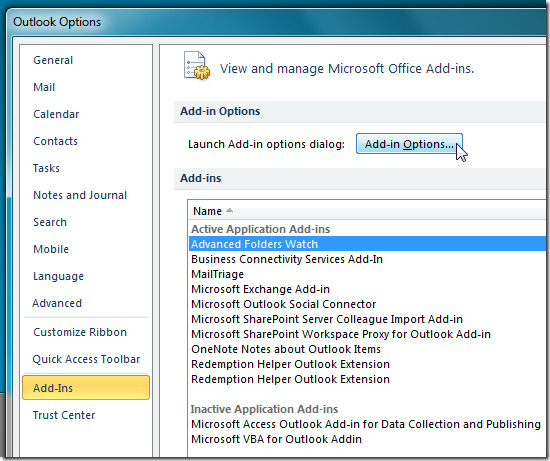
Klik in het venster Advance Folders Watch op Toevoegen aanstart de wizard voor het maken van regels. De wizard leidt u door het uitgebreide proces van het definiëren van regels en voorwaarden om een belangrijke e-maillijst te maken. De eerste stap is om de regel een passende naam te geven. In de tweede stap moet u al die mappen selecteren die constant worden bekeken voor nieuwe en belangrijke e-mails.
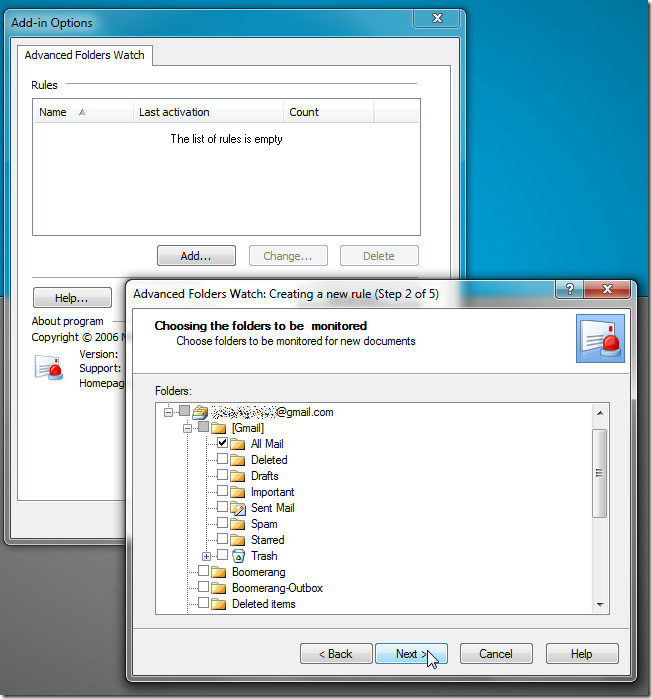
Nadat de mappen zijn geselecteerd, klikt u op Volgende om verder te gaan. In deze stap moet u woorden, woordgroepen en symbolen invoeren die u uit alleen gespecificeerde Outlook-e-mailvelden of alle velden wilt filteren.
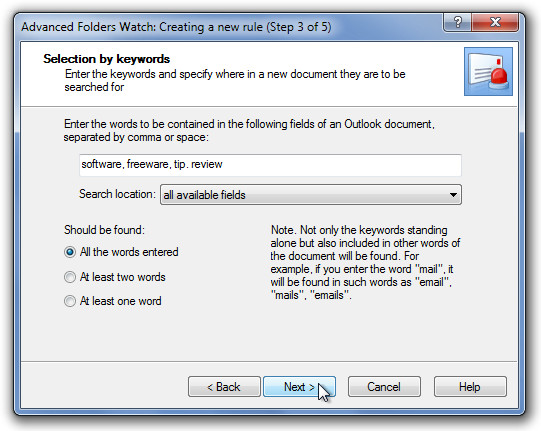
Op dezelfde manier kunt u met de volgende stap woorden invoerendie niet zijn opgenomen in door Outlook opgegeven velden of alle velden. De laatste stap is het instellen van meldingsinstellingen voor de regel. Hier kunt u een WAV-bestand koppelen aan een pop-upbericht en toestaan dat er berichten en kopieën worden gemaakt in een gedefinieerde Outlook-map.
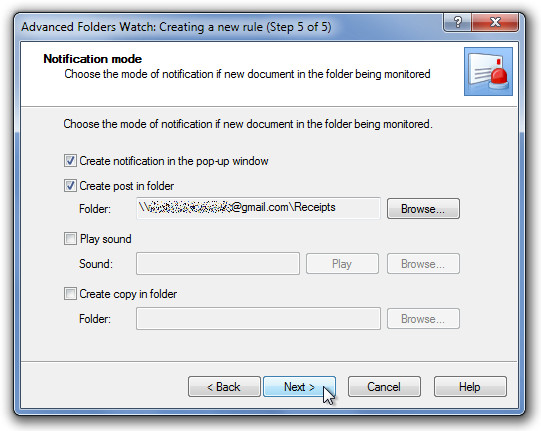
Zodra de regel is gemaakt, wordt uw regel geopendinstellingendialoogvenster om de filters, meldingsinstellingen, bewaakte mappen, enz. te bekijken en te wijzigen. Op het tabblad Test kunt u een testrun starten om te controleren hoeveel e-mails door deze regel worden gefilterd.
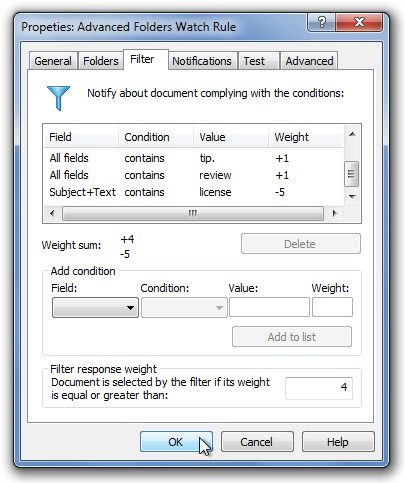
Wanneer het een nieuw en belangrijk bericht vindt ofe-mail gefilterd door gedefinieerde voorwaarden, er verschijnt een melding op het scherm, waarmee u e-mails rechtstreeks kunt openen zonder ze te hoeven zoeken in postvakmappen. U kunt ook de meldingenlijst bekijken in het gedeelte Advance Folders Watch op het tabblad Add-ins.
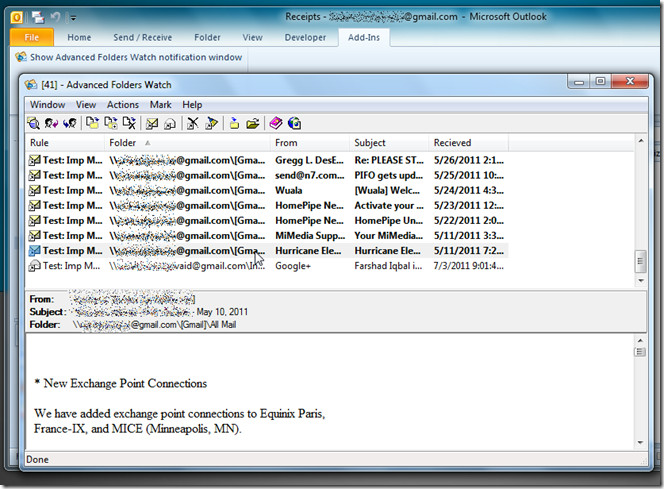
Nadat je alle meldingen hebt doorlopen, maak jeklik op meldingen op werkbalk wissen om te voorkomen dat je meerdere keren dezelfde meldingen ontvangt. Met de werkbalk kunt u het geselecteerde document openen, een snel antwoord opstellen, het geselecteerde bericht en e-mail doorsturen, het geselecteerde item naar de map verplaatsen, naar de map van het document schakelen en de geselecteerde melding verwijderen. Advance Folders Watch biedt de meest handige maar krachtige manier om dagelijkse e-mails te sorteren volgens gedefinieerde voorwaarden. Het werkt op Outlook 2003, Outlook 2007 en Outlook 2010.
Download geavanceerde mappen kijken




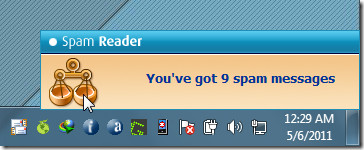


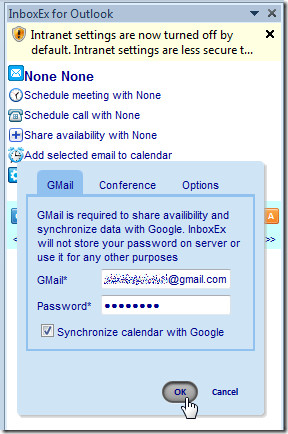
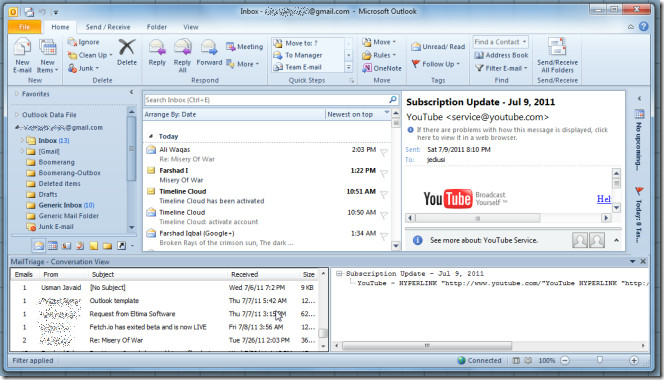
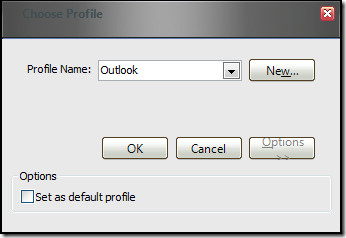



Comments